Skrive ut bilder fra en datamaskin
Denne delen beskriver hvordan du skriver ut bilder med My Image Garden.
-
Åpne bakskuffdekselet (A) og dra opp papirstøtten (B).

-
Åpne spordekselet for mating (C).
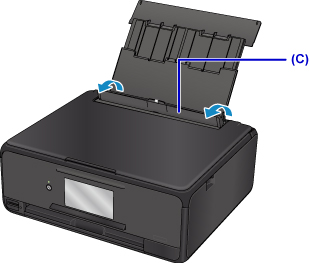
-
Legg i papir vertikalt MED UTSKRIFTSSIDEN OPP.
-
Juster papirførerne (D) med papirbredden.

-
Lukk spordekselet for mating (E) forsiktig.
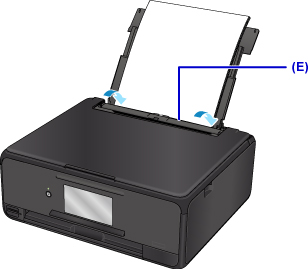
Når du har lukket spordekselet for mating, blir registreringsskjermbildet for papirinformasjon for bakskuffen vist på berøringsskjermen.
-
Velg størrelse og type for papiret du har lagt i bakskuffen, i Sidestr. (Page size) og Type. Velg deretter Registrer (Register).
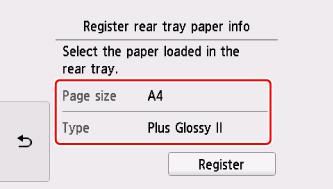
-
Klikk på My Image Garden-ikonet (F) i Quick Menu.
Skjermbildet Veiledningsmeny (Guide Menu) vises.

 Merk
Merk- Antallet ikoner og ikontypen avhenger av regionen du befinner deg i, registrert skriver/skanner og installert programvare.
-
Klikk på Fotoutskrift (Photo Print) ikonet (G).
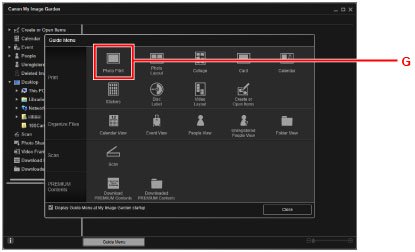
-
Klikk på mappen (H) med bildene du vil skrive ut.
-
Klikk på bildene (I) du vil skrive ut.
For Windows:
For å velge to eller flere bilder om gangen klikker du på bildene mens du holder inne Ctrl-tasten.
For Mac OS:
For å velge to eller flere bilder om gangen klikker du på bildene mens du holder inne kommandotasten.
-
Klikk på Skriv ut (Print) (J).
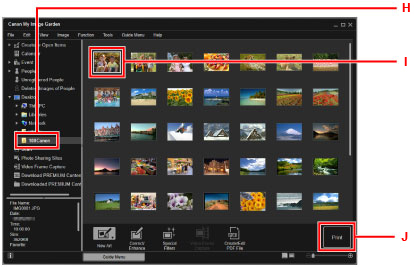
-
Angi antall kopier, navnet på maskinen, medietype, osv. (K).
-
Klikk på Skriv ut (Print) (L).
For Mac OS:
Klikk på OK og når bekreftelsesmeldingen vises, klikker du på Skriv ut (Print).
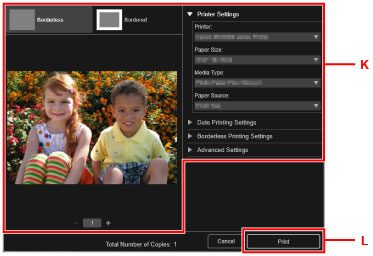
Betjeningspanelet åpnes, papirutmatingsbrettet trekkes ut automatisk, og utskriften starter.
 Merk
Merk
-
My Image Garden lar deg bruke bilder på datamaskinen, f.eks. bilder tatt med et digitalkamera, på en rekke måter.
-
For Windows:
-
For Mac OS:
-

